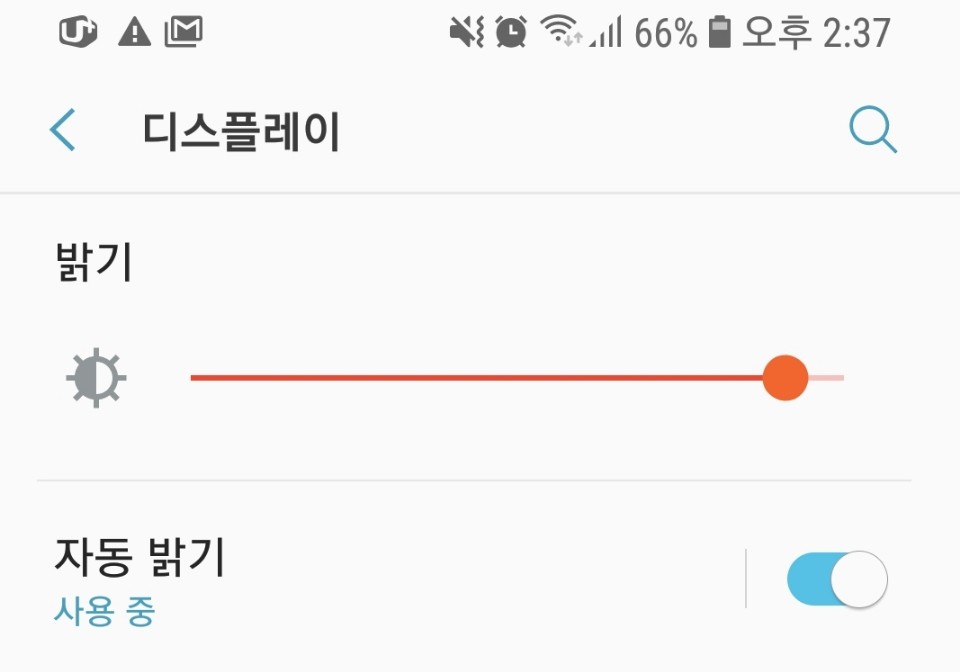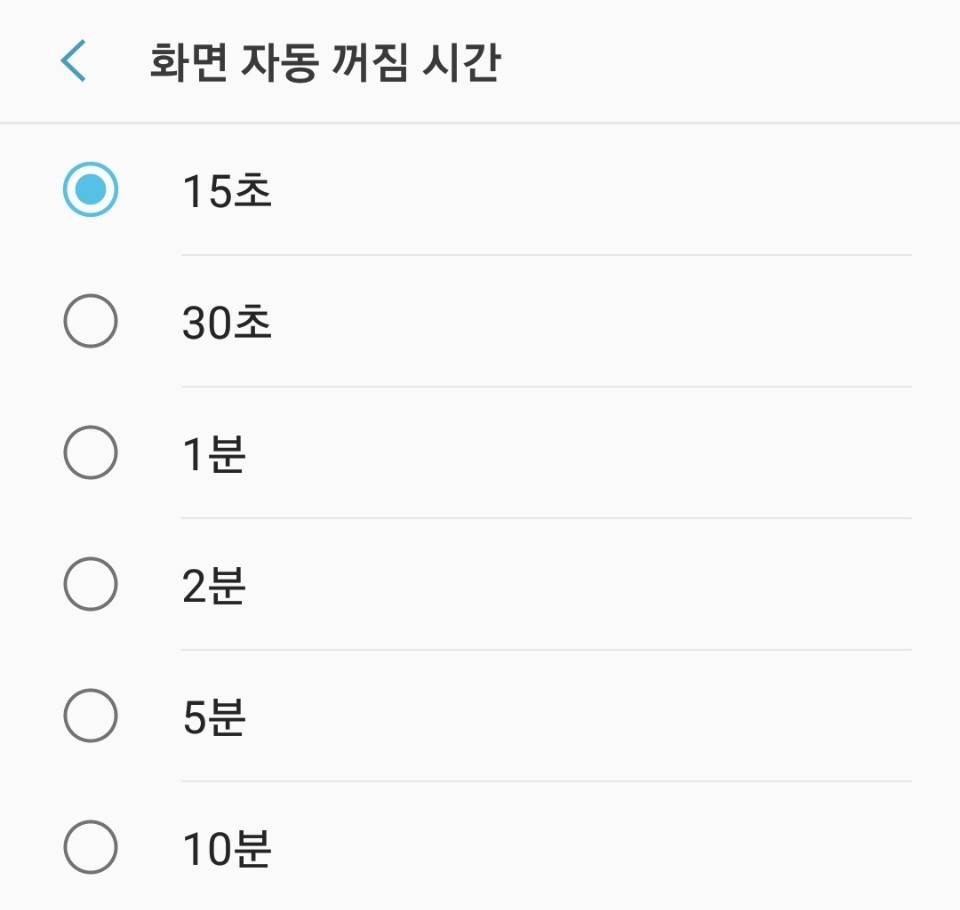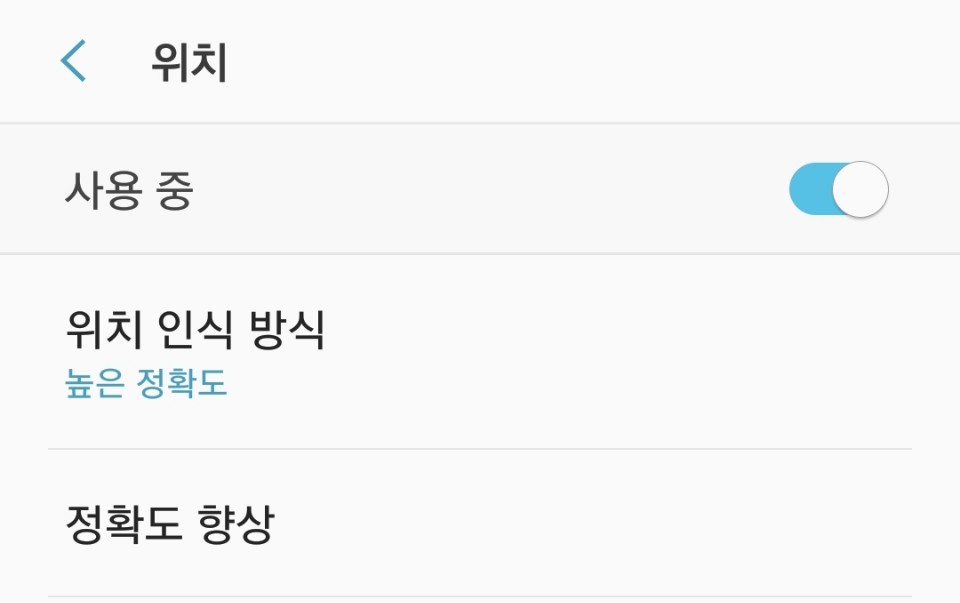컴퓨터 하드 드라이브를 나누는 이유는 몇가지 있습니다. 가장 중요한 이유를 말하라면 백업과 대용량 저장공간으로 사용 할수있기 때문입니다. 예를들어서 저가 포맷을 해야돼요, 그리고 필요한 문서, 게임, 음악, 영화등 파일들을 포맷한 후에도 가지고 있고싶네요. 그러면 파티션을 A와 B로 나눕니다. 그후, 필요한 문서, 게임, 음악, 영화등 파일들을 파티션 B에 넣고 파티션 A만 포맷합니다. 그러면 포맷후에도 모든 문서, 게임, 음악, 영화등 파일들을 고대로 가지고 있을수 있습니다.
하드 드라이브 파티션 합치기는 http://commmang.tistory.com/39에서 보시면 될듯 싶습니다.
추천 한번만 눌러주세요^^. 하나하나가 큰 힘이됩니다.ㅎㅎ
-나누기 방법-
일단 파티션을 나눌 하드 한놈을 고릅니다. 하드가 한개밖에 없어도 괸찮습니다. 저는 로컬 디스크 D를 파티션 나누겠습니다.
시작>컴퓨터>우클릭(오른쪽 클릭)>관리로 들어갑니다.
옆 카테고리에서 저장소를 찾은후 화살표를 누르면 밑에 디스크 관리가 나옵니다. 클릭하세요.
디스크 D를 찾아보세요. (D:)가 그것입니다.
(D:)위에서 우클릭을 해주세요. 그후 볼륨 축소를 누르세요.
기다려 주세요~
짠! 볼륨 축소를 합니다. 축소할 공간 입력에 숫자를 쳐주세요. MB입니다. 1000MB=1GB
100기가를 원하시면 1000MB X 100 = 100000
보시면 300기가였던 하드가 200기가와 100기가로 나누어 있습니다. 200기가는 옛날 디스크가 축소되있는겁니다. 모든 파일들은 안전하며 지워지지 않습니다. 100기가 위에 검은색 줄이 보일겁니다. 아직 사용할수 없다는겁니다. 이것을 할당뵈지 않음이라고 합니다. 이제 사용 가능하게 만들어야되겠죠?
이제 할당뵈지 않은 용량위에 마우스를 댄후 우클릭을 하세요. 그후 새 단순 볼륨을 클릭하세요.
그냥 여기부턴 다음만 계속 누르세요.ㅎㅎ
담
담
여기서 볼륨 레이블을 정해주세요. 아무거나 괸찮습니다. 이름을 안지어도 됩니다. 다음 누르세요.
마침!
올 이제 주 파티션 이네요
아주좋아! 성공!
보시다싶이 300기가짜리 D드라이브를 200/100으로 나누었습니다.
출처: http://commmang.tistory.com/entry/엄청-쉬운-윈도우7-하드-파티션-나누기 [COMMANG]
'끄적끄적..' 카테고리의 다른 글
| 삼성 노트북 FN키 화면조절 안될 때 (0) | 2018.09.06 |
|---|---|
| 컴퓨터 부팅 속도 향상 (0) | 2018.09.06 |
| 직장인 투잡으로 돈벌기 (0) | 2018.09.05 |
| 네오 App 사용법 (0) | 2018.09.04 |
| 구글 검색 원리 (0) | 2018.09.04 |